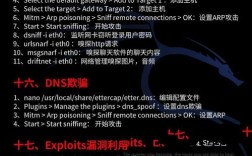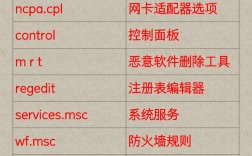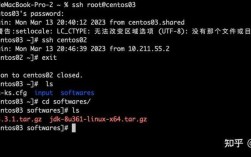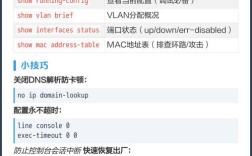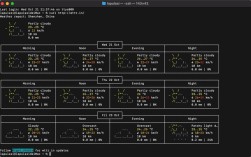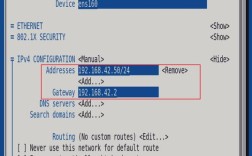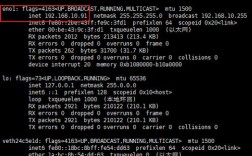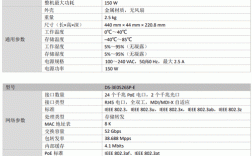在网络设备管理中,静态路由是一种手动配置的路由方式,管理员通过指定目标网络和下一跳地址或出接口来明确数据包的转发路径,与动态路由协议不同,静态路由无需路由器之间交换路由信息,具有配置简单、资源占用少、安全性高等优点,适用于网络结构固定、规模较小或特定需求(如末梢网络)的场景,以下是静态路由的设置命令详解,涵盖不同设备平台、常用参数及高级配置,并通过表格对比关键参数,最后附常见问题解答。
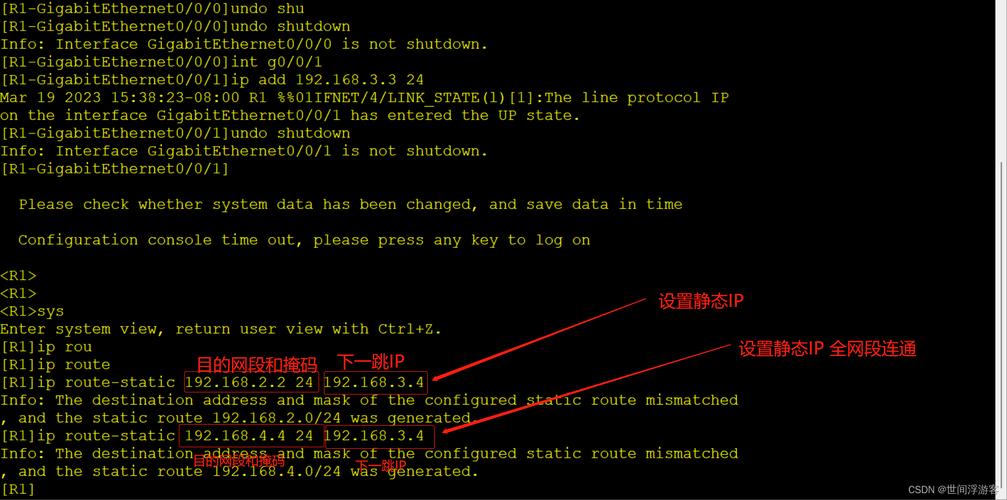
静态路由基础命令格式
静态路由的核心命令在不同厂商设备中语法略有差异,但核心逻辑一致,以下以主流的思科(Cisco)、华为(Huawei)和Juniper设备为例,说明基础命令结构:
思科设备(IOS及IOS XE)
在全局配置模式下,使用ip route命令设置静态路由,基本格式为:
ip route <目标网络> <子网掩码> <下一跳地址|出接口> [管理距离]
- 目标网络:要到达的远程网络地址,如
168.2.0。 - 子网掩码:目标网络的子网掩码,如
255.255.0或简写为/24。 - 下一跳地址:相邻路由器的接口IP地址,如
0.0.2;或直接指定出接口,如GigabitEthernet0/0(需确保接口已启用且与目标网络直连)。 - 管理距离(可选):默认为1(直连路由为0),范围0-255,值越小优先级越高,若希望静态路由优先于动态路由协议(如OSPF,管理距离110),可手动设置管理距离为1-110。
示例:
R1(config)# ip route 192.168.2.0 255.255.255.0 10.0.0.2 # 下一跳地址 R1(config)# ip route 192.168.3.0 255.255.255.0 Serial0/0/0 # 出接口
华为设备(VRP平台)
华为设备在系统视图下使用ip static-route命令,格式为:
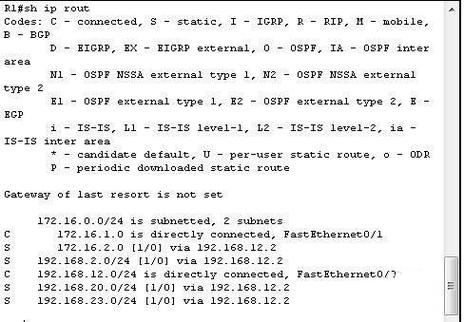
ip static-route <目标网段> { <下一跳地址> | <出接口> } [ track <接口状态> | permanent | preference <值> ]
- 目标网段:目标网络地址及掩码长度,如
168.2.0 24。 - 下一跳地址:如
0.0.2;或interface <接口名>指定出接口。 - track(可选):关联接口状态,若接口down则路由失效。
- permanent(可选):即使接口down也不删除路由(需谨慎使用)。
- preference(可选):管理距离,默认60,低于OSPF(10)时优先。
示例:
[SW1] ip static-route 192.168.2.0 24 next-hop 10.0.0.2 [SW1] ip static-route 192.168.3.0 24 GigabitEthernet0/0/1 preference 50
Juniper设备(JUNOS)
Juniper设备在配置模式下使用set routing static命令,格式为:
set routing static <路由实例> <目标网络>/<前缀长度> next-hop <下一跳地址>;
- 路由实例:默认为
inet.0,多实例时需指定。 - 目标网络:如
168.2.0/24。 - 下一跳地址:支持多个下一跳实现负载均衡或冗余。
示例:
user@R1# set routing static inet.0 192.168.2.0/24 next-hop 10.0.0.2; user@R1# set routing static inet.0 192.168.3.0/24 next-hop 10.0.0.3 next-hop 10.0.0.4; # 双下一跳
静态路由高级配置
默认路由
默认路由是目标地址为0.0.0/0的特殊静态路由,用于未知流量转发,命令与静态路由类似,仅目标网络为0.0.0 0.0.0.0(或/0)。
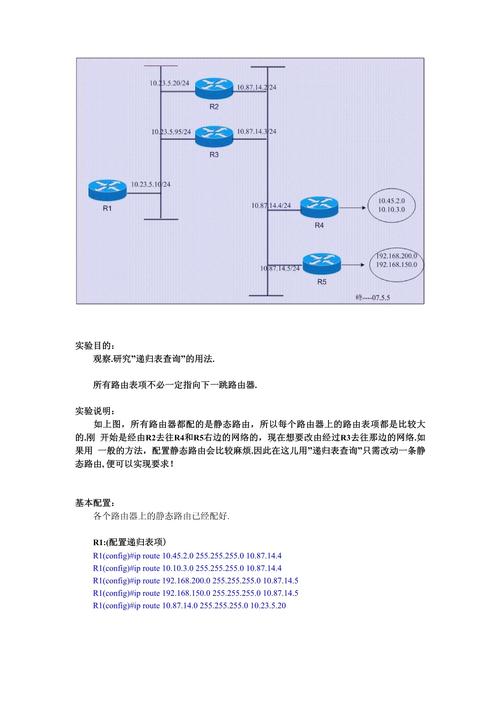
- 思科:
ip route 0.0.0.0 0.0.0.0 10.0.0.1 - 华为:
ip static-route 0.0.0.0 0 next-hop 10.0.0.1 - Juniper:
set routing static inet.0 0.0.0.0/0 next-hop 10.0.0.1
浮动静态路由(Floating Static Route)
通过修改管理距离实现备份路由,当主链路失效时,浮动静态路由(管理距离较高)被激活,恢复后自动切换回主路由。
- 示例:主路由(OSPF)管理距离110,浮动静态路由管理距离120。
R1(config)# ip route 192.168.2.0 255.255.255.0 10.0.0.2 110 # 主路由(需动态协议支持) R1(config)# ip route 192.168.2.0 255.255.255.0 20.0.0.2 120 # 备份路由
带宽感知与负载均衡
部分设备支持基于带宽的静态路由负载均衡,思科可通过ip route命令指定多个下一跳并设置权重;华为需使用策略路由(PBR)结合静态路由实现。
静态路由参数对比表
下表汇总不同厂商静态路由命令的关键参数及注意事项:
| 参数 | 思科(IOS) | 华为(VRP) | Juniper(JUNOS) | 说明 |
|---|---|---|---|---|
| 基本命令 | ip route |
ip static-route |
set routing static |
核心命令结构 |
| 目标网络格式 | <网络> <掩码> |
<网络> <掩码长度> |
<网络>/<前缀长度> |
华为和Juniper支持CIDR格式,思科需完整掩码或简写(如/24) |
| 下一跳指定 | 下一跳地址或出接口 |
next-hop或interface |
next-hop |
思科指定出接口时需确保接口直连目标网络,华为/Juniper无此限制 |
| 管理距离 | [管理距离] |
preference <值> |
通过metric调整 |
默认值:思科1,华为60,Juniper视协议 |
| 默认路由 | 0.0.0 0.0.0.0 |
0.0.0 0 |
0.0.0/0 |
匹配所有未知流量 |
| 备份路由机制 | 修改管理距离 | track或preference |
无直接支持,需结合BGP | 通过调整优先级实现主备切换 |
| 负载均衡 | 多条相同目标路由 | 需PBR策略 | 多next-hop声明 |
思科相同管理距离的路由自动负载均衡,华为需额外配置 |
静态路由配置注意事项
- 下一跳可达性:静态路由依赖下一跳地址或出接口的可达性,若下一跳失效且无备份路由,目标网络将不可达。
- 接口状态:指定出接口时,需确保接口处于
up状态,否则路由可能无效(华为permanent参数可强制保留)。 - 路由环路风险:错误配置可能导致路由环路,例如将下一跳指向自身或形成闭环路径,需通过
traceroute或ping测试验证。 - 动态路由优先级:静态路由默认优先级高于动态路由(除直连路由),但可通过管理距离调整,避免路由选择冲突。
相关问答FAQs
问题1:静态路由和默认路由有什么区别?如何选择使用?
解答:静态路由是针对特定目标网络(如168.2.0/24)的精确路径配置,而默认路由(0.0.0/0)是“兜底”路由,用于匹配所有未知目标网络,选择时,若网络中存在明确的、固定的远程网络,且无需动态学习,应使用静态路由;若希望所有未知流量(如互联网访问)统一指向特定出口(如ISP网关),则配置默认路由,小型网络中,默认路由可大幅减少路由条目数量。
问题2:如何排查静态路由配置生效但网络不通的问题?
解答:可按以下步骤排查:
- 验证路由表:使用
show ip route(思科)、display ip routing-table(华为)或show route(Juniper)检查静态路由是否出现在路由表中,确认目标网络、下一跳地址及管理距离正确。 - 测试下一跳连通性:用
ping或traceroute测试下一跳地址可达性,若下一跳不可达,需检查接口状态、IP配置及链路物理层问题。 - 检查ACL或防火墙:确认设备未配置访问控制列表(ACL)或防火墙规则阻止流量转发。
- 源地址验证:确保数据包源地址与路由器接口在同一网段,或配置了正确的源NAT(PAT)以避免路由不对称。
- 查看错误日志:通过
debug ip routing(思科)或debugging ip static-route(华为)实时监控路由更新过程,定位配置错误或接口状态变化问题。